Führen Sie die WebGUI-Tour durch
Die WebGUI ist die primäre Schnittstelle für die Verwaltung und Konfiguration Ihres Unraid-Servers. Sie bietet Zugriff auf alle Systemfunktionen, Überwachungstools und Konfigurationsoptionen über eine organisierte Navigationsleiste und benutzerfreundliche Bildschirme. Dieses Layout ist darauf ausgelegt, Ihnen bei der effizienten Verwaltung von Speicher, Benutzern, Anwendungen und Systemeinstellungen über einen beliebigen Webbrowser zu helfen.
Die Navigationsleiste
Die horizontale Navigationsleiste bietet Benutzern Zugriff auf die Hauptfunktionsbereiche des Unraid-Systems. Sie können sie mit Plugins anpassen, um zusätzliche Menüs und Optionen hinzuzufügen, die im Abschnitt Community Applications verfügbar sind.

1. Dashboard
Der Dashboard-Tab bietet eine Echtzeitüberwachung von Hardware- und Softwarekomponenten auf Ihrem Unraid-Server. Er zeigt verschiedene Aspekte der Verwaltung - wie Systemidentifikation, CPU, RAM, Speicher, Netzwerkinformationen, Container, VMs, Benutzer und Freigaben - in einem Raster von Kacheln an.
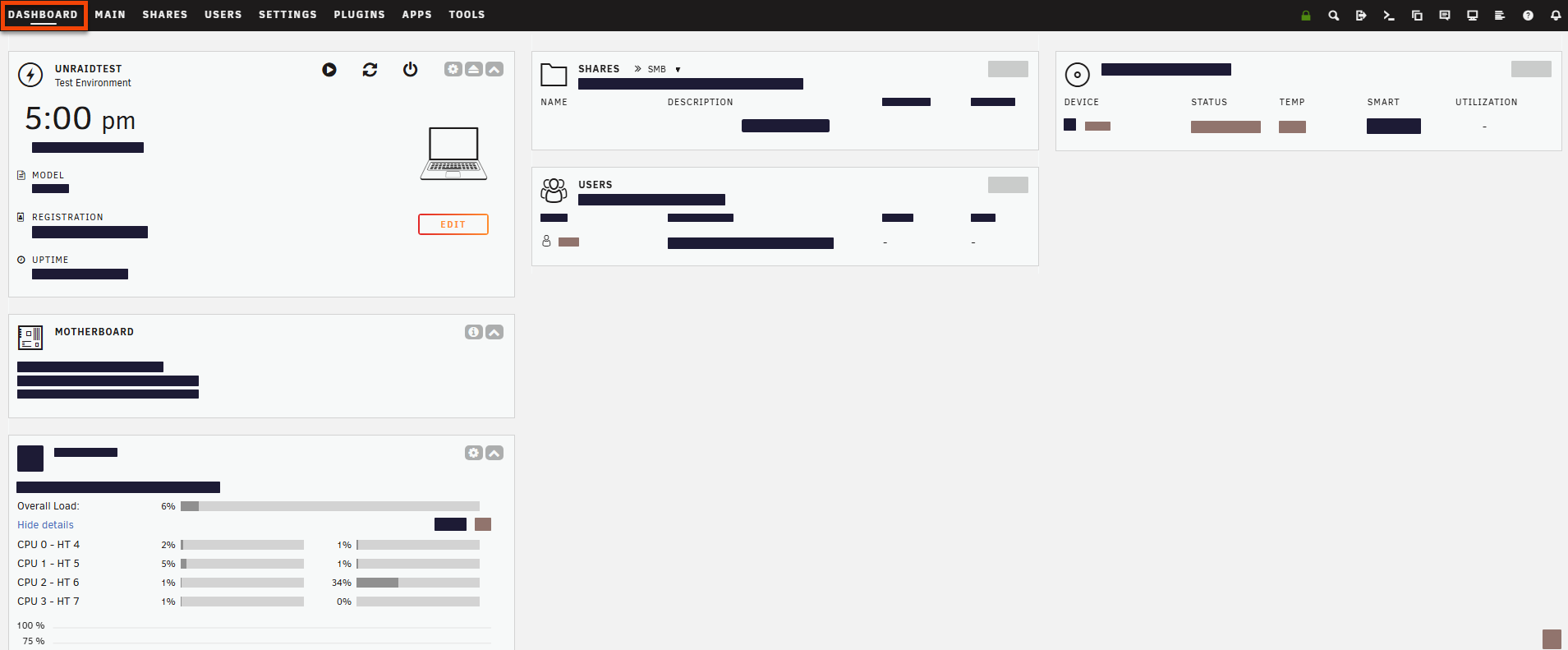 Sie können das Dashboard mit Plugins aus Community Applications erweitern
Sie können das Dashboard mit Plugins aus Community Applications erweitern
2. Hauptbereich
Der Haupt-Bildschirm ermöglicht eine effiziente Verwaltung Ihres Unraid-Speichers und Ihrer Festplattenoperationen. Sie können Ihr %%array|Array%%, %%cache pools|Cache-Pools%% und Flash-Geräte konfigurieren sowie USB-Speicher und nicht zugewiesene Geräte, einschließlich Remotefreigaben, verwalten. Er zeigt wichtige Informationen über jedes Speichermedium an, wie Gesundheit, Kapazität und Dateisysteme.
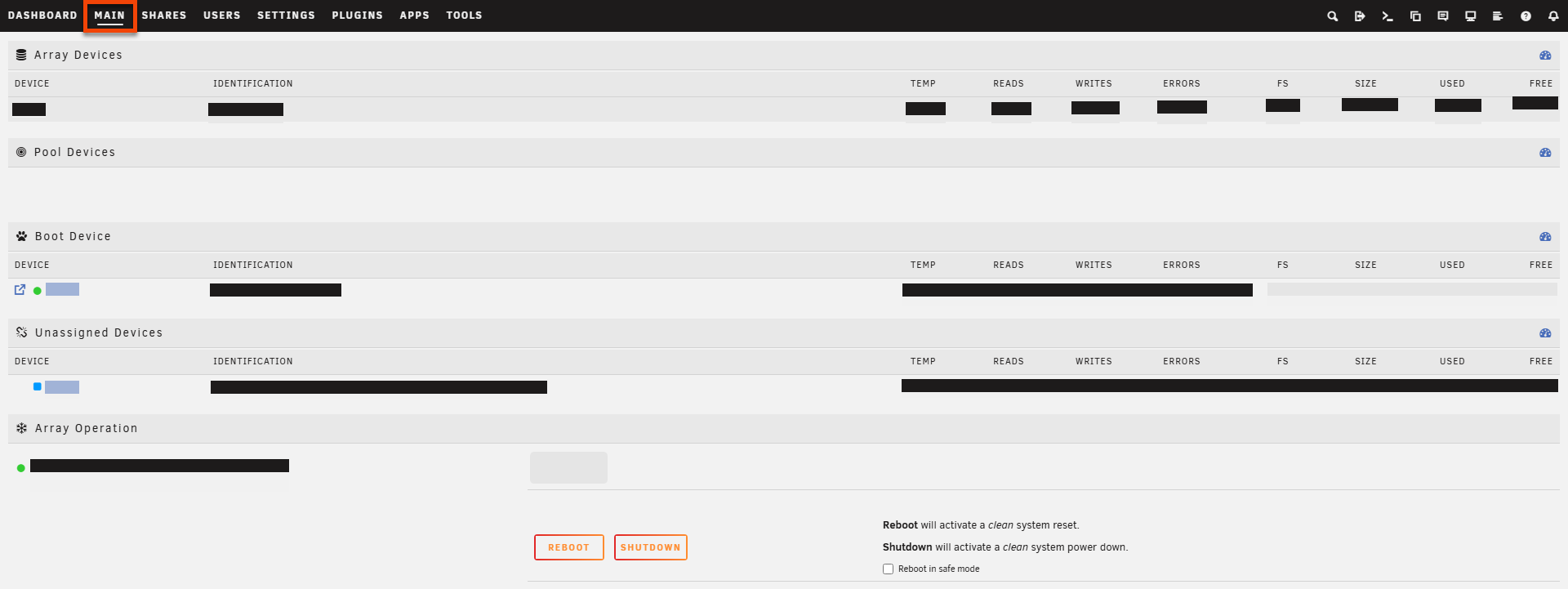 Am unteren Rand bietet der Abschnitt Array-Operationen Wartungsoptionen, um Ihr %%array|Array%% reibungslos am Laufen zu halten.
Am unteren Rand bietet der Abschnitt Array-Operationen Wartungsoptionen, um Ihr %%array|Array%% reibungslos am Laufen zu halten.
3. Freigaben
Die Freigaben-Registerkarte ist in Benutzerfreigaben und Festplattenfreigaben geteilt.
Sie können detaillierte Informationen und Verwaltungsoptionen für jede Freigabe durch Auswahl ihres Namens aufrufen.
4. Benutzer
Der Benutzer-Bildschirm ermöglicht die Verwaltung aller Benutzerkonten auf dem Unraid-Server, wie im Benutzerverwaltungsabschnitt beschrieben.
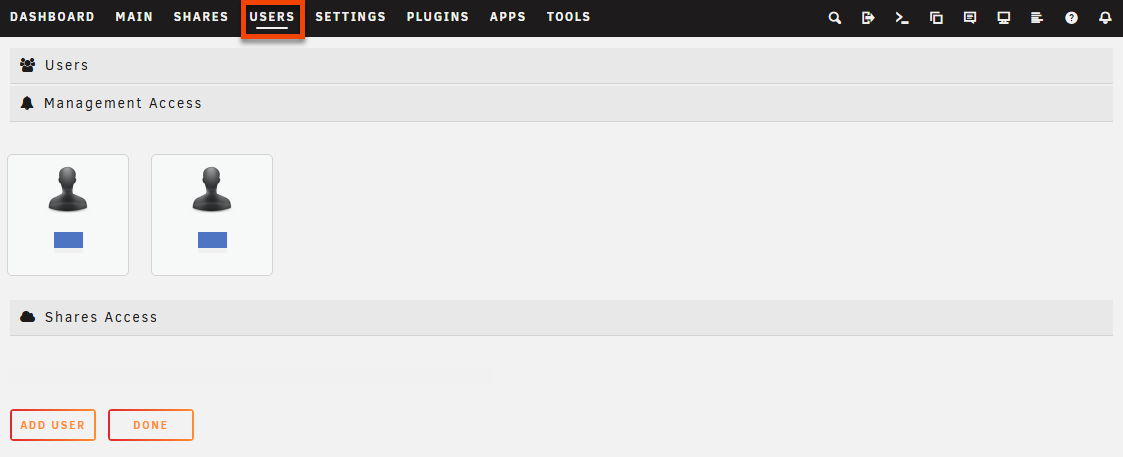
5. Einstellungen
Der Einstellungen-Bildschirm ermöglicht es Ihnen, alle Systemeinstellungen auf Ihrem Unraid-Server zu verwalten, einschließlich:
- Systemeinstellungen: Konfigurieren Sie Parameter und Verhaltensweisen für die Kernkomponenten von Unraid.
- Netzwerkdienste: Richten Sie verschiedene Kommunikationsprotokolle ein und konfigurieren Sie Ihr Wireguard VPN.
- Benutzereinstellungen: Passen Sie individuelle Benutzereinstellungen an, wie Benachrichtigungen und Anzeigeeinstellungen.
- Benutzer-Werkzeuge: Verwalten Sie individuelle Hilfsprogramme, die Sie über Plugins hinzugefügt haben.
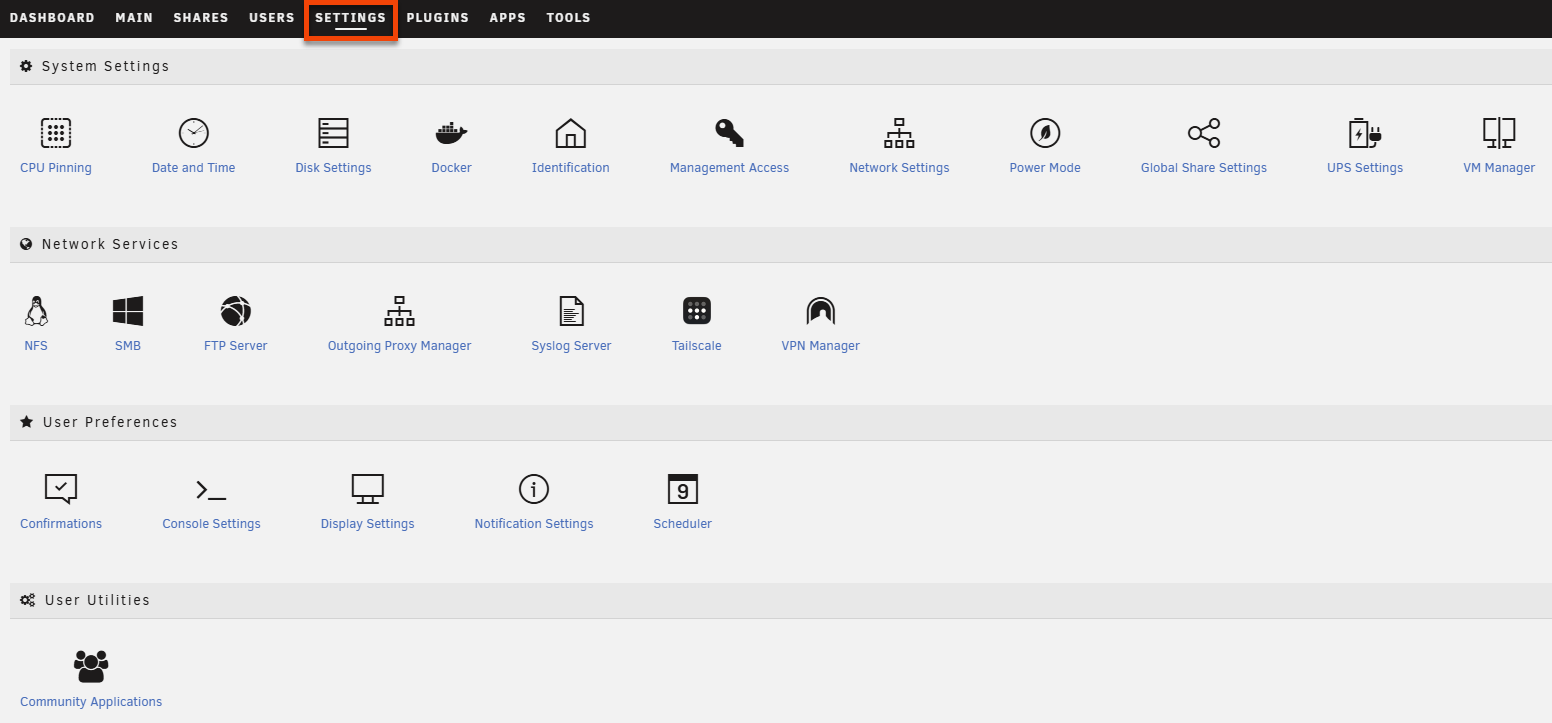
6. Plugins
Der Plugins-Bildschirm zeigt alle auf Ihrem Unraid-Server installierten Plugins an.

Für Schritte zur Plugin-Installation siehe Community Applications.
7. Docker
Der Docker-Bildschirm zeigt alle Container an, die aus den Community Applications installiert wurden. Sie können jeden Container starten, stoppen und konfigurieren, einschließlich ihrer Auto-Start-Einstellungen.
Für Details zum Ausführen von Docker-Containern siehe Docker-Container ausführen.
8. VMs
Der VMs-Bildschirm ermöglicht Ihnen die Verwaltung von virtual machines (VMs) auf Ihrem Unraid-Server. Er zeigt alle Ihre erstellten VMs zusammen mit ihren Hauptattributen, wie CPU-Zuweisungen, vDisk-Zuordnung und Grafikkarteneinstellungen, an.
Diese Option wird nur in der Navigationsleiste angezeigt, wenn Ihr Unraid-Server die Anforderungen an die hardware virtualization erfüllt.
9. Apps
Der Apps-Bildschirm oder "Community Applications" ist die offizielle Quelle für Unraid-Apps.
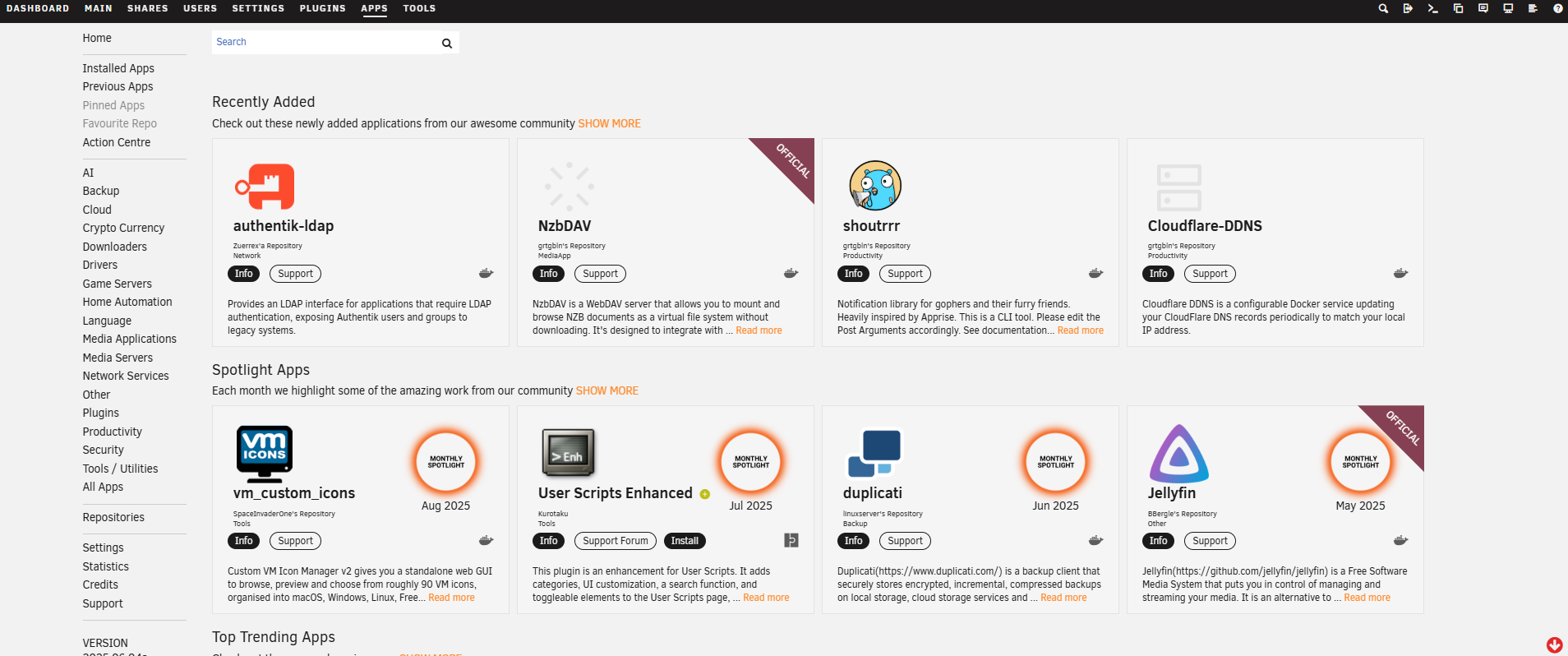
Es bietet von der Gemeinschaft bereitgestellte Plugins und Docker-Container, die die Funktionalität von Unraid über ein grundlegendes NAS hinaus erweitern. Für weitere Details siehe den Abschnitt Community Applications.
10. Tools
Der Werkzeuge-Bildschirm bietet verschiedene Werkzeuge zur Verwaltung des Unraid OS, zur Anpassung des Aussehens der WebGUI und für Systemupdates.
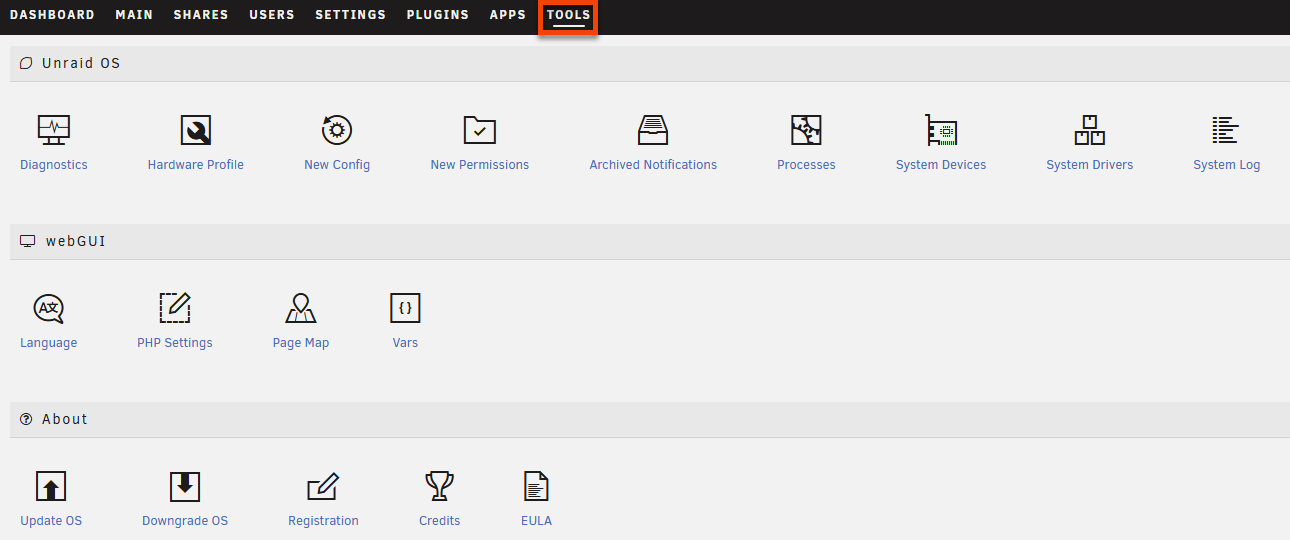
11. Systemkürzel
Der Systemkürzel-Abschnitt bietet schnellen Zugriff auf wesentliche Unraid-Funktionen und -Werkzeuge direkt von der Navigationsleiste.
Die Navigationsleiste zeigt Abkürzungen zu Unraid-Funktionen wie:
Abmelden : Vom Unraid-Server abmelden.
Terminal: Ein Terminalfenster öffnen.
Dateimanager: Den integrierten Dateimanager aufrufen.
Feedback: Rückmeldung geben, Probleme melden oder Kommentare hinterlassen.
Information: Eine Zusammenfassung der Attribute Ihres Servers anzeigen.
Protokoll: Eine Liste von Systemereignissen anzeigen.
Hilfe: Hilfe für den aktuellen Bildschirm aktivieren.
Benachrichtigungen: Systemwarnungen, Warnungen und Mitteilungen anzeigen.
12. Kontenoptionen
In der oberen rechten Ecke der WebGUI, neben Ihrem Servernamen, befindet sich das Hamburger-Menü (☰) für Kontenoptionen. Dieses Menü ermöglicht es Ihnen, Ihr Unraid-Konto zu verwalten, auf Unraid Connect zuzugreifen, Ihren Lizenzschlüssel zu aktualisieren und sich abzumelden.
Wenn Sie im Testmodus sind, können Sie hier auch Ihren Lizenzschlüssel einlösen, um Unraid als Starter, Unleashed oder Lifetime zu aktivieren.
13. Statusleiste
![]() Die Statusleiste unten in der WebGUI zeigt den aktuellen Zustand Ihres array und den Status laufender Vorgänge wie Mover oder parity checks an. Einige Plugins zeigen auch wichtige Informationen wie Systemtemperaturen an.
Die Statusleiste unten in der WebGUI zeigt den aktuellen Zustand Ihres array und den Status laufender Vorgänge wie Mover oder parity checks an. Einige Plugins zeigen auch wichtige Informationen wie Systemtemperaturen an.
* „WireGuard“ und das „WireGuard“-Logo sind eingetragene Warenzeichen von Jason A. Donenfeld.